电脑没网卡驱动用什么软件安装?如何检测和安装网卡驱动?
4
2025-07-13
随着网络时代的到来,电脑已成为我们日常生活中不可或缺的一部分。但在使用电脑进行网络连接时,网卡驱动的正确安装与更新显得尤为关键。特别是对于华硕电脑用户来说,如何查询网卡驱动型号,以便下载与安装最匹配的驱动,是每个用户都可能面临的问题。本文将为您提供一套详尽的查询方法,帮助您快速找到华硕网卡驱动型号,并进行相应的驱动更新。
在开始查询前,我们有必要了解为什么要知道网卡驱动的型号。网卡驱动型号能够直接关联到驱动程序的正确安装。错误或不匹配的驱动可能会导致网络连接不稳定、速度慢甚至完全无法连接网络。查询到准确的网卡驱动型号,对于保障网络连接的稳定性和安全性至关重要。

1.通过系统信息查询
最简单直接的方法是在Windows系统中通过系统信息查询网卡驱动型号。以下是具体步骤:
1.在电脑右键点击“此电脑”,选择“管理”。
2.在打开的计算机管理窗口中,选择“设备管理器”。
3.在设备管理器中找到“网络适配器”,展开后会看到当前电脑中的所有网卡设备。
4.右键点击想要查询的网卡设备,选择“属性”。
5.在属性窗口中,切换到“详细信息”标签页,然后在“硬件ID”选项中,您可以看到网卡的设备ID或供应商ID等信息,这些信息通常包含网卡型号。
2.使用第三方软件查询
如果用户不熟悉系统操作,或者想要更快速地获取网卡型号信息,可以使用一些第三方软件来查询。以下是使用第三方软件查询网卡驱动型号的步骤:
1.下载并安装一些知名的硬件检测软件,如CPU-Z、Speccy等。
2.打开安装好的硬件检测软件,软件会自动扫描电脑中的硬件信息。
3.在网卡信息区域,可以找到网卡型号以及详细信息,如设备ID、供应商名称等。
3.查看华硕电脑的官方支持页面
如果您知道自己的华硕电脑型号,也可以通过华硕官方支持页面直接查询。操作步骤如下:
1.访问华硕官方网站,并进入“支持”或“驱动程序下载”页面。
2.输入您的华硕电脑型号或使用自动检测功能。
3.选择对应的电脑型号后,进入支持列表,找到网络或网卡相关选项。
4.在该页面,您将看到适用于您电脑的网卡驱动信息以及下载链接。

查询到网卡驱动型号后,接下来就是下载并安装对应驱动。以下是操作步骤:
1.根据查询到的网卡驱动型号,到网卡制造商官方网站或华硕官方网站下载最新驱动。
2.安装下载的驱动文件,通常双击安装文件后,按照提示操作即可完成安装。
3.安装完成后重启电脑,以确保驱动程序生效。
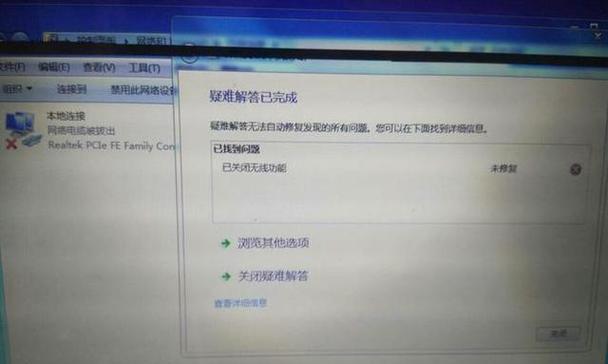
1.网卡驱动型号如何确定与我电脑型号的兼容性?
通常,制造商的官方网站会提供型号兼容性列表,您可以根据列表确认驱动与您的电脑型号是否兼容。官方下载的驱动也都是经过测试的,一般情况下都支持对应型号的电脑。
2.如果无法上网,如何查询网卡驱动型号?
如果您的电脑无法上网,使用系统信息查询或第三方软件可能会受到限制。此时,您可以使用另一台可以上网的电脑访问华硕官网,查找您电脑型号的驱动下载页面,下载驱动后通过U盘等移动存储设备拷贝到您的电脑上进行安装。
3.安装驱动后,网络连接还是有问题,怎么办?
安装驱动后,如果网络连接仍有问题,首先确保驱动安装无误。然后检查网络设置是否正确,包括无线网络的SSID和密码是否正确,或有线连接是否已经正确插好。如果问题依旧,可能需要重新安装或更新网络适配器的驱动。
查询华硕网卡驱动型号是确保电脑网络连接稳定与安全的关键步骤。通过本文介绍的几种方法,无论您是否熟悉电脑操作,都可以轻松获取网卡驱动型号,并下载安装正确的驱动。务必确保从官方渠道获取驱动,以保证系统的安全性和稳定性。如果您在查询或安装驱动过程中遇到任何问题,可以参考文中提供的常见问题解答,或联系华硕官方客服进行咨询。通过这些步骤,相信您的网络体验将变得更加顺畅。
版权声明:本文内容由互联网用户自发贡献,该文观点仅代表作者本人。本站仅提供信息存储空间服务,不拥有所有权,不承担相关法律责任。如发现本站有涉嫌抄袭侵权/违法违规的内容, 请发送邮件至 3561739510@qq.com 举报,一经查实,本站将立刻删除。